暴风影音如何看3D电影?设置环绕立体声音效教程
暴风影音如何看3D电影?设置环绕立体声音效教程。暴风影音是一款主流的影视播放器,影视库内资源多,软件功能完善。那么暴风影音可以看3D电影吗?环绕立体声又如何开启呢?下面系统天地官网小编就给大家分享一下暴风影音中看3D电影方法以及设置环绕立体声音效教程,感兴趣的小伙伴一定不要错过哦。
暴风影音中看3D电影方法步骤如下:
1、首先在观看3D电影前您需要准备好相对应的3D眼睛;

2、然后打开暴风影音选择要播放的影片;
3、接着在暴风影音的左下角可以找到一个工具箱的小按钮,点击它后可以在“音频优化技术”分类中看到“3D”按钮,点开它即可观看3D电影了;
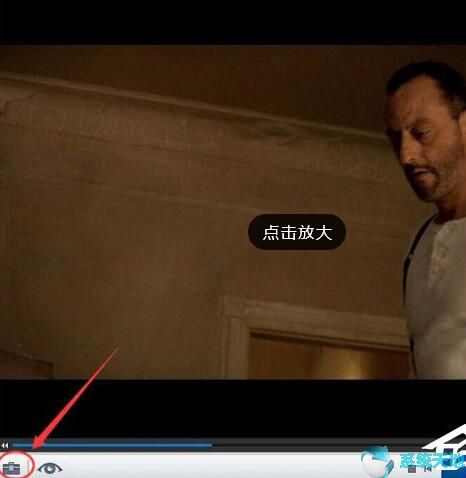

4、这时我们点击3D按钮后还会弹出三个列表,第一个是打开3D,第二个是添加到界面,第三个是3D设置;
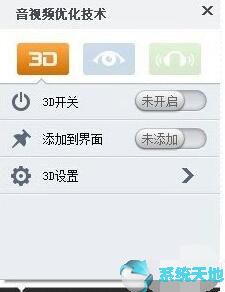
5、最后我们在设置3D选项中,玩家可以设置输出显示的方式,这要看你有哪一种3D眼镜了,加入您是红蓝3D眼镜,那么就选择红蓝眼镜即可。
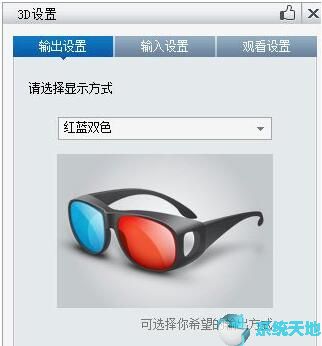
暴风影音设置环绕立体声音效教程:
1、进入播放器之后,在右下角,我们会看到一个工具箱,点击它之后,在菜单中打开环绕声;

2、点击环绕声设置图标;

3、首先可以设置扬声器的种类;
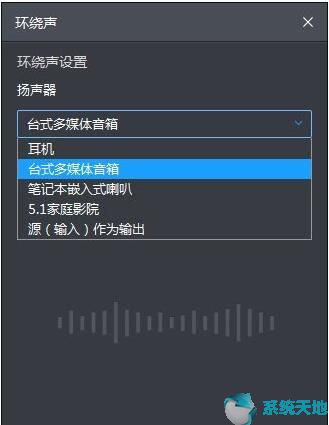
4、设置虚拟现实的环境,比如设置成剧场或浴室,就会有身临电影院的感觉;
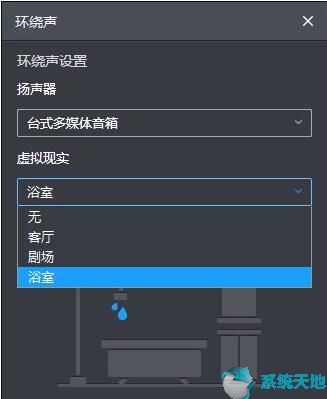
5、设置完成之后,可以进行环绕声体验;

6、将环绕声开关设置成开启状态,每次进入播放器的时候,就会自动开启环绕声。
以上就是系统天地官网小编给大家分享的暴风影音中看3D电影方法以及设置环绕立体声音效教程,有了暴风影音3D电影和环绕立体声的设置教程,以后在家就能看3D电影了,小伙伴们赶紧行动起来动手试试吧。









 苏公网安备32032202000432
苏公网安备32032202000432